Proportional Editing – Пропорційне Редагування
Орієнтир – Reference
- Режим – Mode
Object and Edit Modes – Режими Об’єкта та Редагування
- Header – Заголовок
Через іконку
 у заголовку.
у заголовку.- Shortcut – Скорочення
O
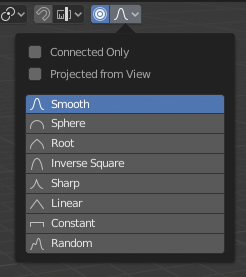
Випливне пропорційного редагування Proportional Editing.
Пропорційне редагування Proportional Edit – це спосіб трансформування вибраних елементів (таких як вершини), при цьому така трансформація впливає на інші сусідні елементи. Наприклад, переміщення одиничної вершини спричиняє переміщення невибраних вершин в межах заданого діапазону. Невибрані вершини, які знаходяться ближче до вибраної вершини, будуть переміщуватися більше, ніж ті, що віддалені від неї (тобто вони будуть переміщатися пропорційно щодо локації вибраного елемента). Оскільки Proportional Editing впливає на сусідню геометрію, то воно дуже корисне, коли вам потрібно згладжено деформувати поверхню щільної сіті.
Примітка
Blender також має функцію ліплення – Ліплення – Sculpting, що надає пензлі та засоби для пропорційного редагування сіті без можливості видимості індивідуальних вершин.
Controls – Керувальники
- Disable O, Alt-O – Вимкнення
Proportional Editing вимкнено, лише вибрані вершини будуть залучені.
- Enable O, Alt-O – Увімкнення
Вершини, інші ніж вибрана залучаються, в межах визначеного радіуса.
Influence – Вплив
Ви можете збільшувати або зменшувати цей радіус впливу даного засобу під час операції трансформи за допомогою WheelUp, WheelDown або PageUp, PageDown відповідно. Коли ви змінюєте радіус, точки, що оточують ваше вибрання, будуть наладжувати свої позиції відповідно.
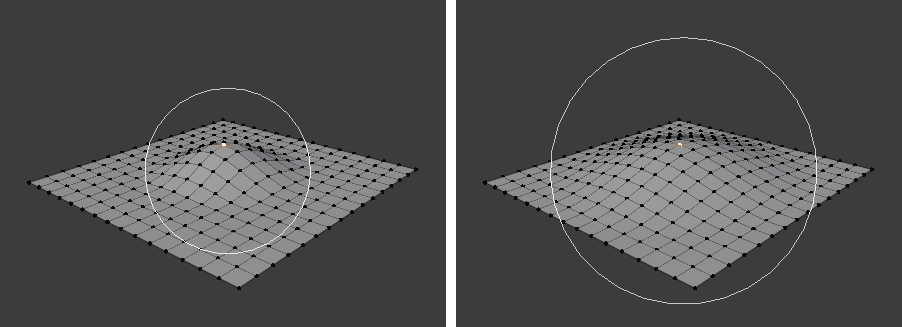
Коло впливу.
Falloff – Спад
При редагуванні ви можете змінювати профіль кривої, використовуючи підменю іконки Falloff у заголовку або шляхом натиснення Shift-O для перемикання між різними опціями.
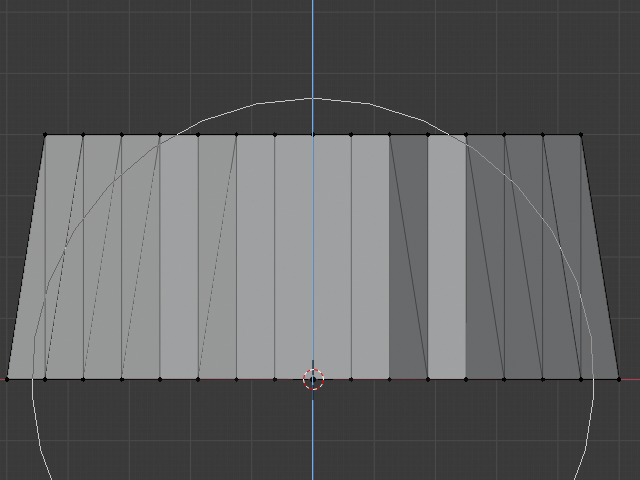
Constant – «Постійно», No Falloff – «Нема Спаду». |
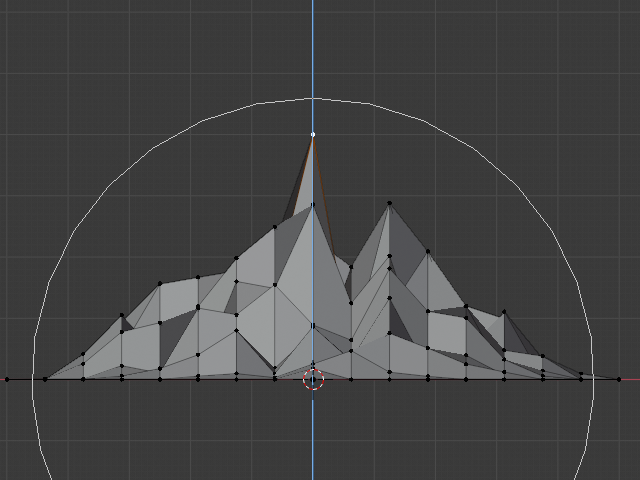
Random Falloff – Спад «Випадково». |
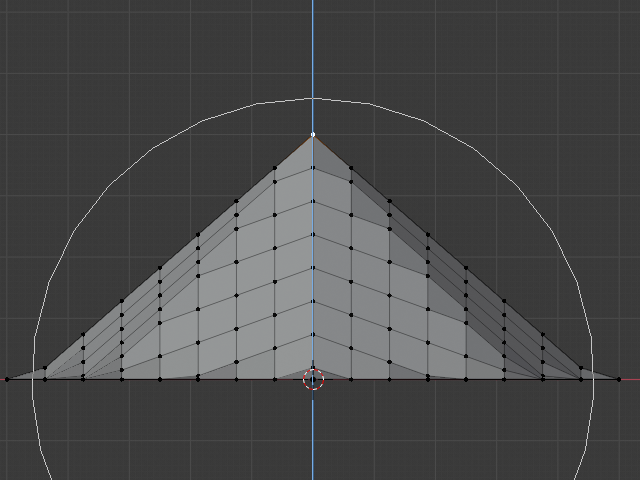
Linear Falloff – Спад «Лінеарно». |
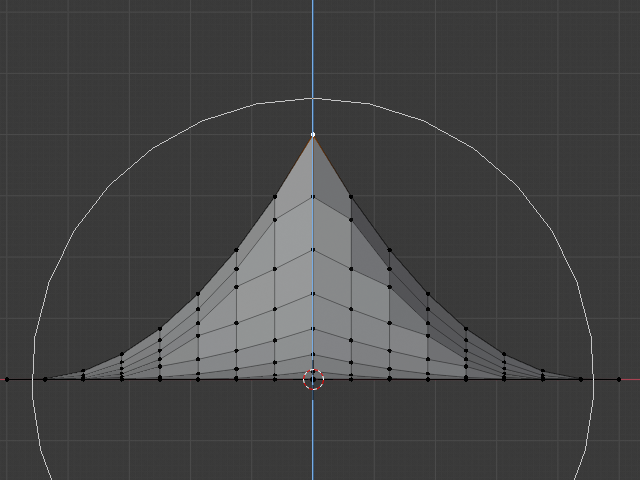
Sharp Falloff – Спад «Гостро». |
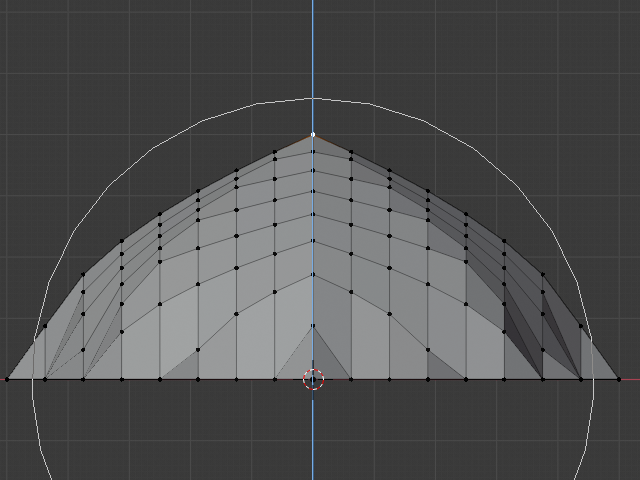
Root Falloff – Спад «Корінь». |
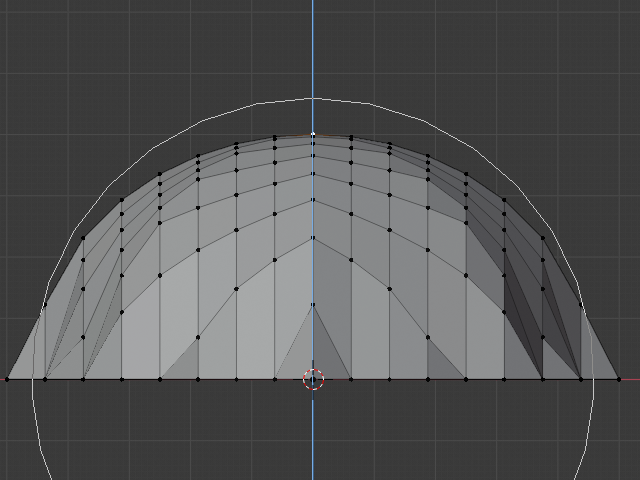
Sphere Falloff – Спад «Сфера». |
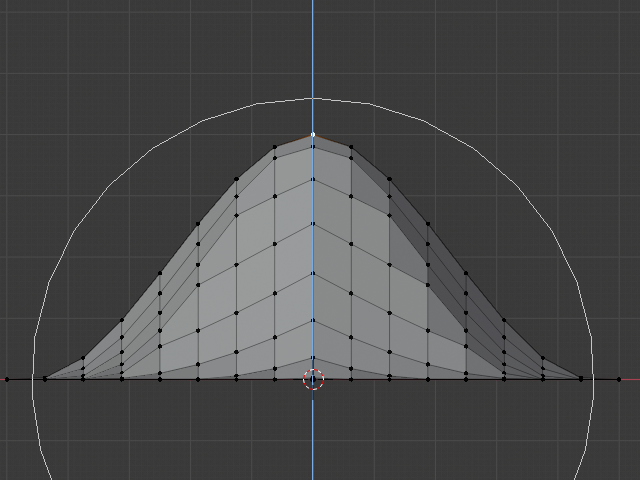
Smooth Falloff – Спад «Згладжено». |
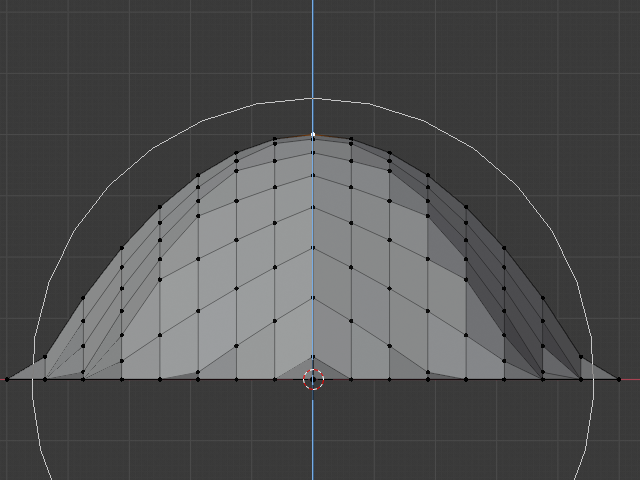
Inverse Square Falloff – Спад «Обернено Квадрату». |
Режим Об’єкта – Object Mode
Пропорційне Редагування типово використовується в режим редагування Edit Mode, проте, воно може також використовуватися в режимі об’єкта Object Mode. У режимі об’єкта Object Mode цей засіб працює на об’єктах цілком, а не на індивідуальних компонентах сіті.
На зображенні нижче правий циліндр масштабується вздовж осі Z. Коли пропорційне редагування Proportional Editing увімкнено, то сусідні циліндри в межах радіуса впливу цього засобу масштабуються.
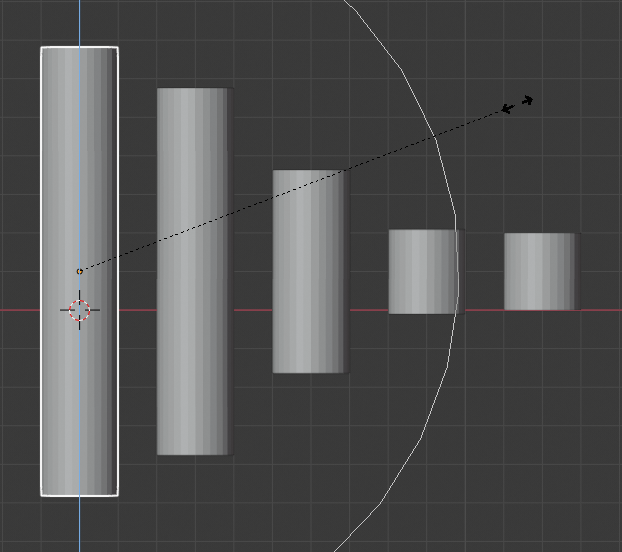
Пропорційне Редагування у режимі об’єкта Object Mode.
Режим Редагування – Edit Mode
При роботі зі щільною геометрією може стати важко робити тонкі налагодження вершин без спричинення видимих грудок та складок на поверхні моделі. Коли ви стикаєтеся з такими ситуаціями, то засіб пропорційного редагування Proportional Editing може використовуватися для плавного деформування поверхні моделі. Це робиться шляхом автоматичної модифікації невибраних вершин цим засобом в межах заданого діапазону.
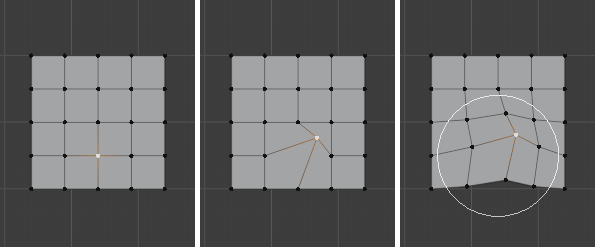
Пропорційне Редагування у режим редагування Edit Mode.
Options – Опції
- Connected Only Alt-O – Лише З’єднане
Замість того, щоб використовувати лише радіус, пропорційний спад поширюється на з’єднану геометрію. Це означає, що ви можете пропорційно редагувати вершини в пальці кисті без впливу на інші пальці. Хоча інші вершини є фізично близькі (у 3D просторі), однак вони знаходяться далеко по топологічних з’єднаннях ребер сіті. Іконка буде мати синій центр, коли Connected є активним. Цей режим доступний лише в режимі редагування Edit Mode.
- Projected from View – Проєктовано з Огляду
Глибина уздовж огляду ігнорується при застосуванні радіусу впливу.
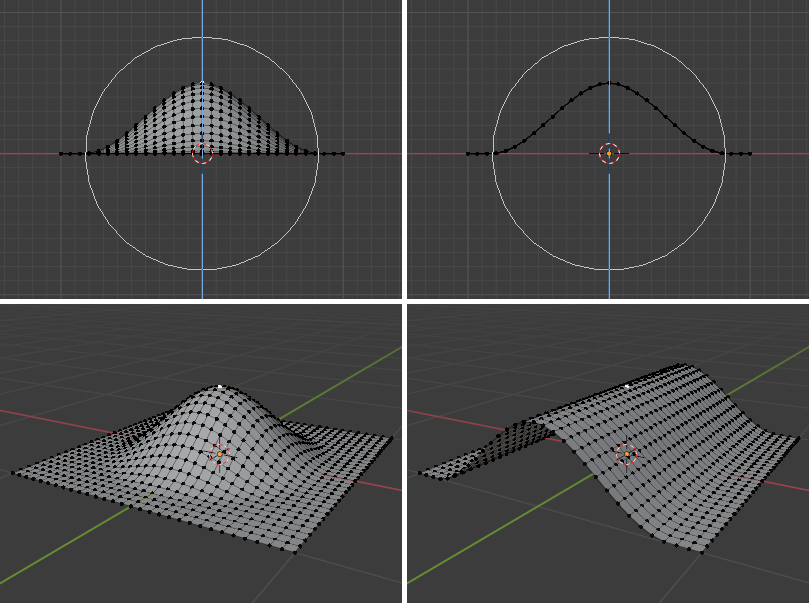
Відмінність між звичайним та Projected (2D) пропорційним редагуванням (справа).
Приклад – Example
Зображення нижче показує фінальний рендер низькополігонального ландшафту, отриманий шляхом переміщування уверх вершин триангульованої сітки з увімкненим Proportional Editing.
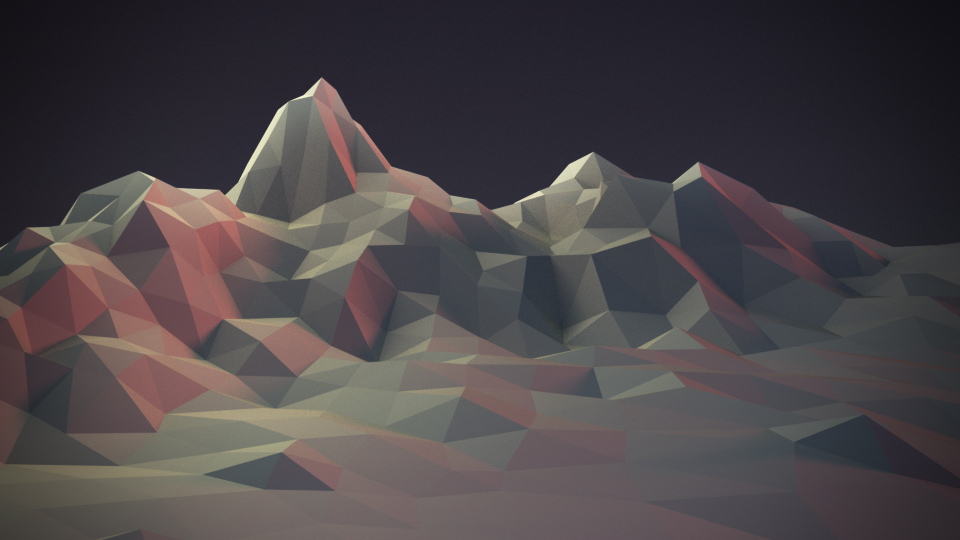
Краєвид, отриманий за допомогою Proportional Editing.